win10系统备份功能使用的修复教程
发布日期:2019-10-11 16:24 作者:萝卜家园 来源:www.luoboupan.com
有关win10系统备份功能使用的操作方法想必大家有所耳闻。但是能够对win10系统备份功能使用进行实际操作的人却不多。其实解决win10系统备份功能使用的问题也不是难事,小编这里提示两点:1、桌面右键 - 计算机 - 管理; 2、找到“服务和应用程序”并点击前面的小三角;;掌握这些就够了。如果还想了解更多详细内容,可继续学习下面关于win10系统备份功能使用的操作方法的介绍。
的操作方法的介绍。
一、更改服务项目,使不能进行系统备份的win10系统能够进行系统备份。
win10系统不能进行系统备份的原因是,我们关闭了“Volume shadow Copy”服务,只要把这项服务开启,就可以进行系统备份了。
1、桌面右键 - 计算机 - 管理;

2、找到“服务和应用程序”并点击前面的小三角;

3、接下来点击:服务;
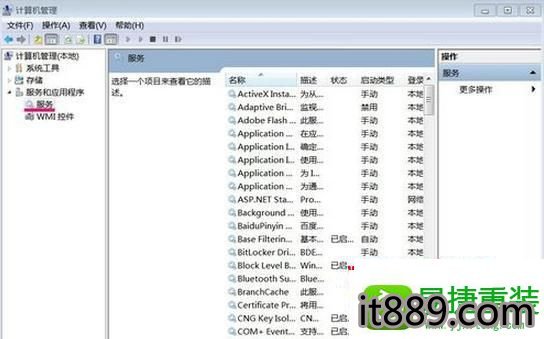
4、在右侧找到:Volume shadow Copy;
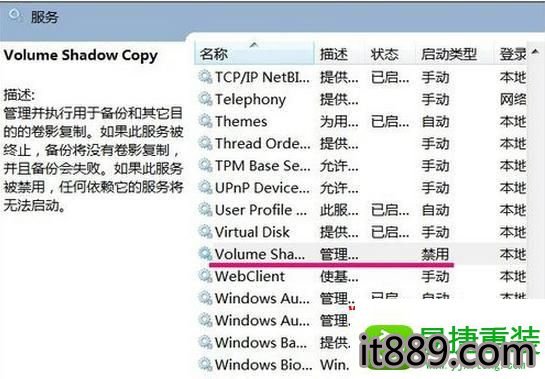
5、左键双击:Volume shadow Copy;
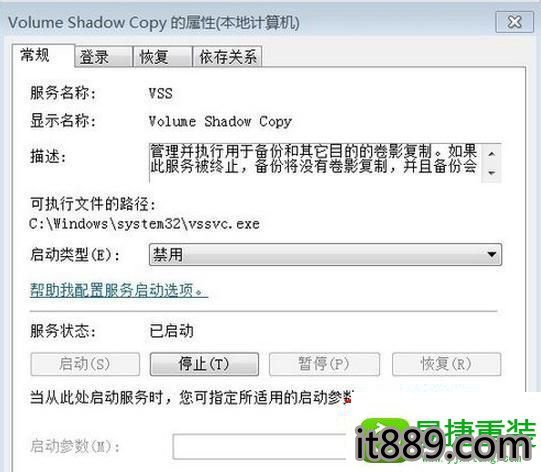
6、在弹出的:Volume shadow Copy的属性(本地计算机)窗口中找到:可执行文件的路径:启动类型(E):栏中,把“禁用”更改为“自动”,再点击:启动 - 确定,退出计算机管理程序。
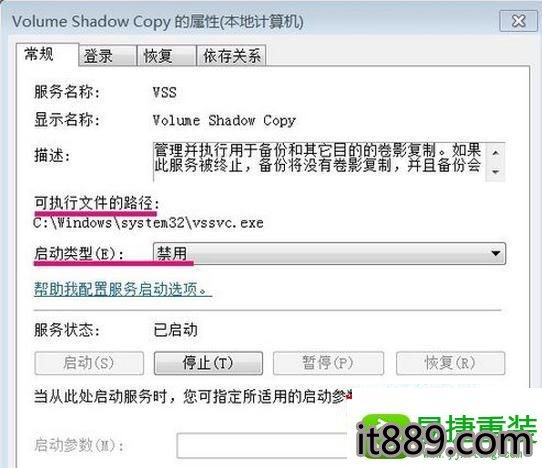

7、这时就可以进行系统备份了,当我们把系统备份完成后,可以再把Volume shadow Copy服务停止,以增大C盘空间。
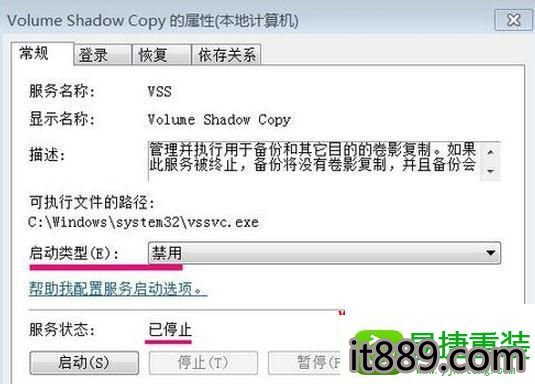
关于win10系统备份不了怎么解决就跟大家说到这里,需要自己备份系统的用户可以参考以上的教程来解决。
精品APP推荐
简单翻译v17.5 vip尝鲜版
有封信v91.9大众版
手机降温管家v67.7免费企业版
肤君v86.2最新尝鲜版
厦门旅游v41.7稳定版
六安论坛v93.7最新绿色版
越野侠v49.8个人版
赤月屠龙(BT版)v97.9免费专业版
星际对决v78.9 vip概念版
机场城市v8.5稳定版
魔龙战记v64.5免费精简版
征三国v42.9单机版
坦克王者v87.4免费破解版
黑暗与荣耀商城版v61.9稳定版
飞梭TXT文本数据合并工具v92.8VIP特别版
droid transfer(安卓手机同步)v15.4VIP通用版
无限宝互动平台v18.1通用版
和飞信v48.1最新纯净版
007快递单打印软件v61.0VIP装机版
迷你云v75.0自用版
- 专题推荐
正式版装机助理
土豆win7系统下载
小鱼官网
白云装机大师
u大仙装机助理
熊猫装机卫士
通用装机助手
韩博士系统
番茄家园装机助手
橙子一键重装系统
白云win8系统下载
雨林风木win8系统下载
傻瓜装机管家
u启动u盘装系统
宏碁u盘装系统
深度装机助手
- 萝卜家园系统推荐
- 1萝卜家园 Ghost Win10 32位 专业纯净版 2015.04
- 2秋叶Win10系统 1909 纯净版202009(64位)
- 3萝卜家园Ghost Win10 x32位 旗舰增强版V2018年01月(绝对激活)
- 4萝卜家园Ghost Win10x86 全新纯净版V2019.10月(永久激活)
- 5萝卜家园Ghost Win10 X64位 快速装机版v2017.10(完美激活)
- 6萝卜家园Ghost Win10 (64位) 全新纯净版v202002(完美激活)
- 7萝卜家园Ghost Win10 X64 官方通用版 V2016.04
- 8萝卜家园 Ghost Win10 TH 2 64位 正式版 2015.12
- 9萝卜家园Ghost Win10x86 极速纯净版v2020.04月(免激活)
- 10萝卜家园Ghost Win10 (32位) 办公纯净版2018年04月(免激活)
- 萝卜家园系统推荐

